Processo de importação de pacotes
Este artigo tem como finalidade mostrar os detalhes de como realizar o processo de Importação de Pacotes no SaiuPraEntrega .
Como importar pacotes?
Não notificamos eventos antigos
Recomendamos que importe suas listas antes que os pacotes sejam despachados pela transportadora. Todos os eventos que já existem antes da data de criação do pacote em nosso sistema, não serão notificados ao cliente.
Primeiro acesse a aba de Configurações de sua conta.

Em seguida procure pelo label de Importar pacotes:

Você será redirecionado a uma nova página.
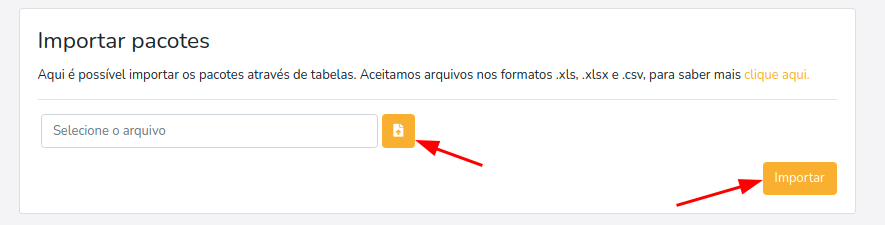
Nesta página você ira selecionar o ícone para importar, onde irá selecionar o arquivo de excel que contém os dados dos pacotes á serem importados.
Após escolher o arquivo é so selecionar a opção de Importar , e em sequência você irá receber um e-mail conforme o exemplo abaixo.

Quais arquivos de Excel são suportados?
Só aceitamos arquivos no formato .CSV:
Quais são as colunas necessárias?
Para que a importação aconteça sem problemas, recomendamos que adicione todas as colunas citadas abaixo:
| shipping_company | tracking_code | description | customer_name | customer_email | customer_phone |
|---|---|---|---|---|---|
Descrição dos campos:
shipping_company= Nome da transportadora. Ex:Correiostracking_code= Código de rastreio. Ex:BR1223321312123Xdescription= Descrição. Ex:Controle de TVcustomer_name= Cliente. Ex:João Pedrocustomer_email= E-mail. Ex:[email protected]customer_phone= Telefone. Ex:(31) 99999-9999
Tenho que colocar todas as colunas?
Sim. Por exemplo, caso você coloque somente as colunas shipping_company, tracking_code e description, você terá que colocar as demais colunas, ou será gerado um erro no momento de realizar a importação.
Pronto! Depois de colocar todas as colunas necessárias, fará com que os riscos de erro na hora da importação diminua.
Aviso
O preenchimentos de todas as colunas são obrigatórios, mas as linhas não são, entenda um pouco mais no próximo tópico!
Quais campos devo preencher?
Depois de adicionado as colunas, agora basta preencher as linhas com os dados referentes à coluna.
Campos que as linhas são obrigatórias serem preenchidas
Somente as linhas das colunas shipping_company, tracking_code e description são obrigatórias estarem preenchidas. As demais linhas das demais colunas são opcionais.
Exemplos:
- Todos campos preenchidos:
| shipping_company | tracking_code | description | customer_name | customer_email | customer_phone |
|---|---|---|---|---|---|
| Correios | BR1223321312123X | Controle de TV | João Pedro | [email protected] | (31) 99999-9999 |
- Somento os campos obrigatórios preenchidos:
| shipping_company | tracking_code | description | customer_name | customer_email | customer_phone |
|---|---|---|---|---|---|
| Correios | BR1223321312123X | Controle de TV | (31) 99999-9999 |
Neste exemplo foi preenchido os campos obrigatórios e o campo customer_phone de forma opcional, pois o mesmo poderia estar em branco.
Tenho linhas ou colunas aleatórias, isso pode causar problemas?
Caso tenha linhas ou colunas aleatórias na planilha , recomendamos que apague todas esses campos, para evitar erros de validação do arquivo.
Nosso sistema faz a validação de todas as linhas preenchidas, mas caso você tenha a linha 3 preenchida e depois somente a linha 120, iremos validar da linha 3 até a 120, o que pode resultar em uma demora para terminar a validação ou ate mesmo podendo resultar em um erro no momento de importar,e não finalizar a importação, por isso sugerimos a remoção de linhas e colunas não preenchidas.